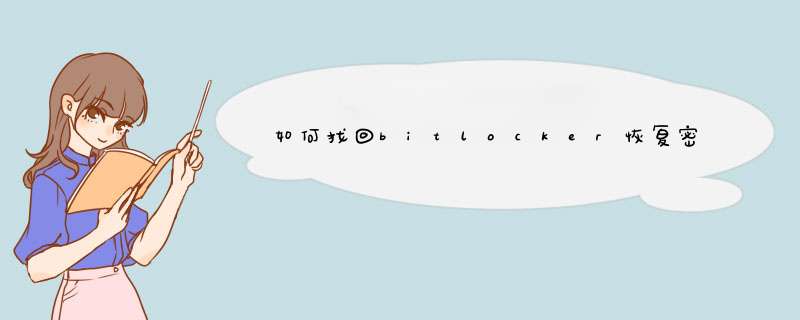
可以使用数据恢复软件,对被覆盖的密钥进行数据恢复。具体 *** 作步骤如下:
1、以AuroraDataRecovery数据恢复软件为例,百度搜索下载安装“AuroraDataRecovery”;
2、打开下载的软件包,右键软件图标datarecoveryexe选择“以管理员身份运行”;
3、程序运行后,选择需要恢复数据的物理盘;
4、等待软件扫描完成;
5、软件会很快将找到的文件,放到“恢复的分区”目录中
6、在恢复分区中找到bitlocker恢复密钥,勾选密钥并右键选择“复制勾选的文件”,将密钥复制到其它地方;
7、等待复制完毕,即可恢复密钥。
对于Windows 10:密钥可以保存到 USB 闪存盘(将 USB 闪存盘插入锁定的 PC,并按照说明进行 *** 作。如果您已在闪存盘上将此闪存盘另存为文本文件,使用另一台计算机读取此文本文件);密钥可以保存到 Microsoft 帐户中(搜索 BitLocker 恢复密钥以检索密钥);密钥可以保存到 Azure Active Directory 帐户中,对于您使用 Azure Active Directory 帐户登录的商用电脑,要获得恢复密钥,请参阅设备信息以获取您的 Microsoft Azure 帐户的相关数据。密钥可以保存为文件,在网络驱动器或其他位置,还可以物理打印密钥。
win10每次开机d出BitLocker 输入恢复密钥的解决方法:暂停BitLocker
1、按下win+x,打开 Powershell 管理员模式;
2、输入 Suspend-BitLocker -MountPoint "C:" -RebootCount 0,然后回车,此时C盘图标变成带警告的三角形状,代表暂停成功。
win10每次开机d出BitLocker 输入恢复密钥的解决方法:关闭BitLocker
1、按下win+s打开搜索菜单,在搜索框中输入BitLocker,然后点击“设置”->“BitLocker 驱动器加密”,最后选择“关闭 BitLocker”。 系统可能要求你提供管理员密码或确认你的选择。
关闭的时候需要密钥,如果之前备份的密码找不到了则可按下面方法进行查找:
1、登陆微软官方:>
如果用自己的微软账号登陆并且注册了设备,可以用另一台电脑挂个***,访问onedrivelivecom/recoverykey,输入自己的微软账户密码以及两步验证码(如果有的话),即可找到自己的bitlocker恢复密钥。
>
1、如果你的电脑已连接到域,联系你的管理员获取恢复密钥。
2、如果你的电脑未连接到域,你的 BitLocker 恢复密钥可能保存在多个位置。下面是一些需要检查的位置:
①你的 Microsoft 在线帐户。 该选项只有在未加入域的电脑上才可用。若要获取恢复密钥,请转到 BitLocker 恢复密钥。
②保存的恢复密钥副本。 你可能已经将 BitLocker 恢复密钥副本保存到某个文件、U 盘或打印的打印件。
③如果你已经将密钥保存到某个文件或已打印,则找到副本、按照已锁定电脑上的说明 *** 作,并在得到提示时输入你的密钥。
④如果你已经将密钥保存到 U 盘上,则插入 U 盘并按照该电脑上的说明 *** 作。(如果你已经将恢复密钥另存为 U 盘中的某个文件,则需要打开该文件并手动输入恢复密钥。)
总觉的bitlocker加密硬盘比较麻烦复杂,介绍一种简单的硬盘加密方法,可以试试U盘超级加密3000加密移动硬盘,加密之后移动硬盘可以拿到任何一台电脑上使用,使用非常的方便简单。
由于最近电脑蓝屏,我需要U盘制作启动盘,结果U盘插入到我电脑,我发现此U盘被我以前用BitLocker加密过了,BitLocker密码我也忘记了。我只好去我以前旧电脑去找“BitLocker 驱动器加密恢复密钥",还好我旧电脑以前保存过了。
我的”BitLocker 驱动器加密恢复密钥“如下:
恢复密钥用于恢复 BitLocker 保护的驱动器上的数据。
若要验证该密码是否为正确的恢复密码,请将这些标记与恢复屏幕上显示的标记进行比较。
恢复密钥标记: 9D581D38-00BD-40
完整恢复密钥标记: 9D581D38-00BD-402B-8F4C-154C5386F156
BitLocker 恢复密钥:
083292-250393-067397-201641-260227-302797-651365-540837
以我的windows7旗舰版为例,我最初我是按照如下步骤去取消BitLocker,删除BitLocker密码的。结果是没有成功的,我最初的具体步骤如下:(虽然说没有用,但是可以把我踩过的坑一并也分享出来!)
1、双击“可移动磁盘(H)“,也就是加锁的U盘。
2、点击“我忘记了密码”;这里我前面说过了,我忘记了密码,只有“BitLocker 驱动器加密恢复密钥”文本文档还在。
2、点击“键入恢复密钥”;使用恢复密钥解锁此驱动器。
3、输入恢复密钥;密钥我前面已经得到了,也发出来了。
4、点击“管理BitLocker”。
5、点击”选择要管理的选项:删除此驱动器的密码“,结果做出一个“此密码是解锁此驱动器的唯一方法。在删除密码前,请添加其它解锁方法。”错误提示。
既然用上面这种方法没有效果,只好用其它的途径喽!请继续往下看:
实战:Windows7电脑BitLocker怎么取消删除BitLocker密码正确方法
虽然说我是用Windows7来实战的,如果你是Windows XP、Windows8、Windows10也可以用,原理都是相通的,只能说有些 *** 作细节略有不同。
1、打开“控制面板”
打开“控制面板”的方法有很多,开始菜单里可以打开,搜索也可以找到,运行命令也可以,这里我就不讲了。
2、点击“BitLocker驱动器加密”
3、点击“关闭BitLocker”
4、在d出来的窗口,点击”解密驱动器“
5、接着就会d出来“正在解密"
等进度条走到100%,就算真正的解密成功了。解密的时间也取决于存储器容量大小,像博主的U盘是32G的,以前估计存了不少数据,所以解密进度很慢。
6、BitLocker解密成功
7、BitLocker解密成功后U盘的样子,如下图:
当我们把U盘插入到其它的电脑上同样也会是下图这样的,也不需要再输入密码或BitLocker恢复密钥了。
以上就是关于如何找回bitlocker恢复密钥,保存在微软账户,但是被我第二次保存另一个硬盘的恢复密钥覆盖了。全部的内容,包括:如何找回bitlocker恢复密钥,保存在微软账户,但是被我第二次保存另一个硬盘的恢复密钥覆盖了。、win10密钥怎么找回、电脑开机出现这个画面,BitLocker 输入恢复密钥,去哪找恢复密钥,登录官网后说要等微软账户等相关内容解答,如果想了解更多相关内容,可以关注我们,你们的支持是我们更新的动力!
欢迎分享,转载请注明来源:内存溢出

 微信扫一扫
微信扫一扫
 支付宝扫一扫
支付宝扫一扫
评论列表(0条)